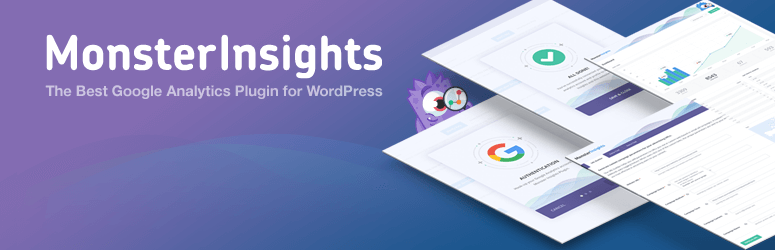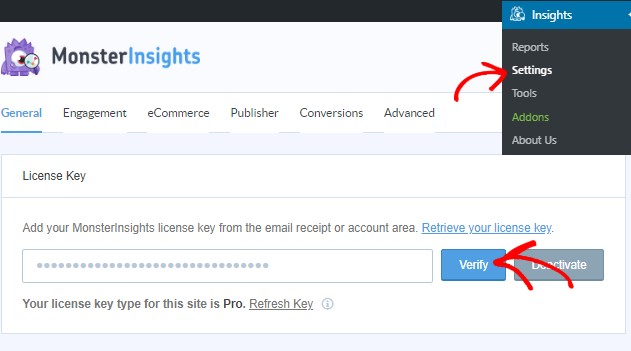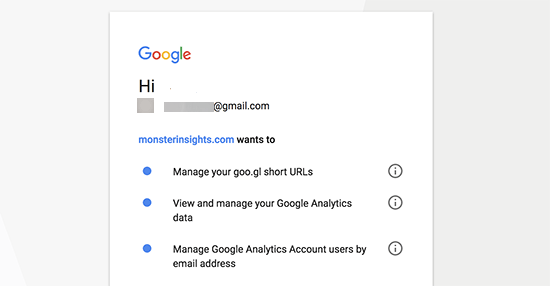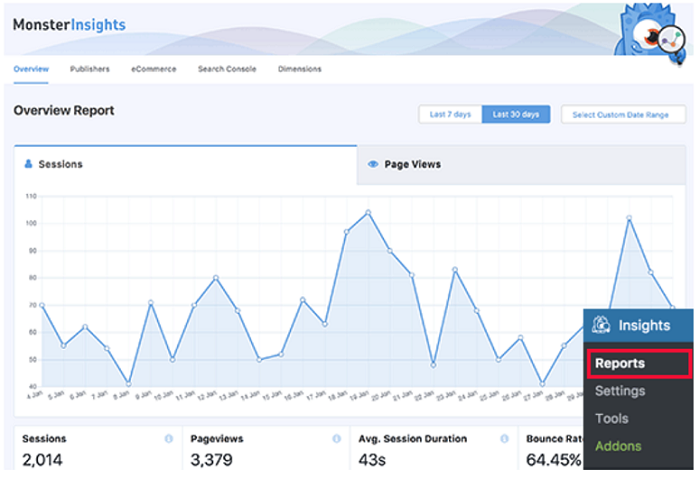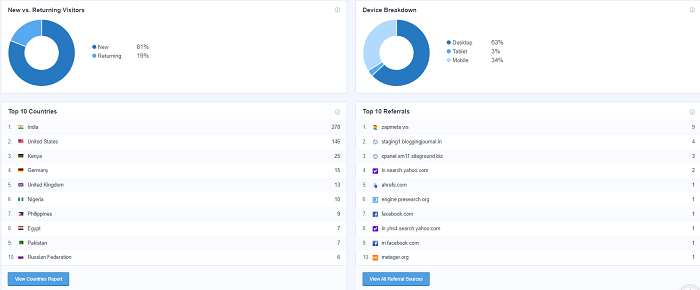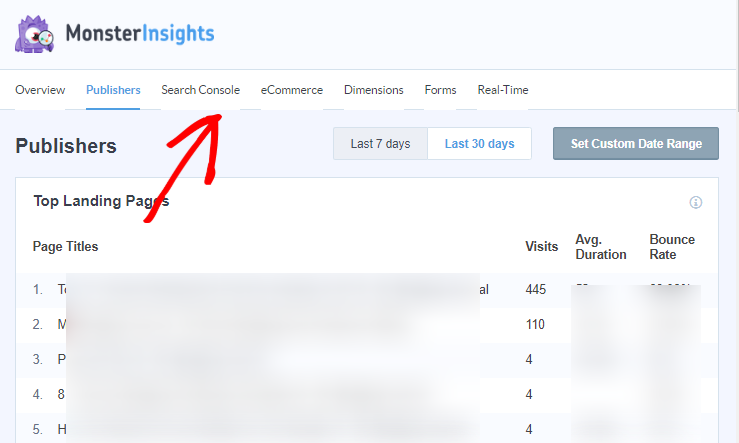[ad_1]
是否想直接从WordPress仪表板检查Analytics(分析)统计信息?
在WordPress管理员中使用Google Analytics(分析)信息中心可以轻松监控流量,因此您不必总是登录到Google Analytics(分析)帐户进行跟踪。基于这些报告。您将获得有关如何优化内容以促进销售和转化的见解。
你们大多数人必须已经在使用Google Analytics(分析)来密切关注您网站的效果。在本文中,我们将向您展示如何通过添加Google Analytics(分析)信息中心直接从信息中心检查您的网站统计信息。
如果您是其中之一,请立即停止担心。在今天的文章中,我们将向您展示如何直接从仪表板检查网站统计信息,而无需登录任何其他网站或工具。
直接从WordPress仪表盘检查网站统计信息
将统计信息添加到仪表板的最简单方法是添加插件,例如 怪物见解。
MonsterInsights是适用于WordPress的最佳Google Analytics(分析)插件。它不仅允许您向站点添加统计信息,而且还允许您启用高级分析报告,例如电子商务跟踪,下载跟踪等,而无需触及任何代码。
要了解有关此插件的更多信息,请查看我们的 详细的MonsterInsights评论。
我们来看看如何使用此插件将统计信息显示板添加到WordPress。
步骤1:将Google Analytics(分析)仪表板添加到WordPress Admin
第一步是安装 怪物见解 WordPress仪表板上的插件。
有关更多详细信息,请查看 如何安装WordPress插件。
安装并激活MonsterInsights后,转到仪表板,然后单击Insights»设置。在这里,您可以输入MonsterInsights帐户中可用的MonsterInsights许可证密钥。
现在单击验证键按钮。完成后,您必须将网站连接到您的Google Analytics(分析)帐户。您可以转到“数据分析”»“设置”。您会看到一个名为“通过您的Google帐户进行身份验证”的选项。只需单击此按钮。
现在,您将被重定向到一个新页面,在该页面上将要求您登录到您的Google帐户。
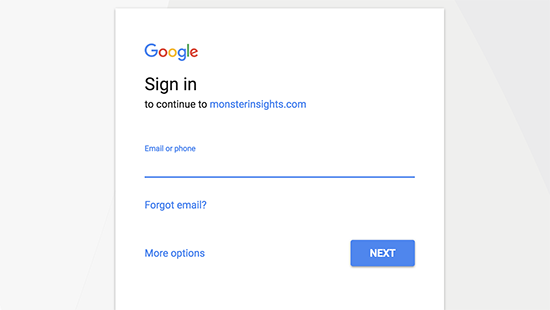
如果您已经登录到Google帐户,则只需选择要查看其统计信息的网站。如果不是,请输入您的登录凭据,然后单击“下一步”按钮并继续。
继续并点击“允许”按钮。最后一步是选择要跟踪的配置文件。您需要在此处选择您的网站,然后单击“完整身份验证”按钮以继续。
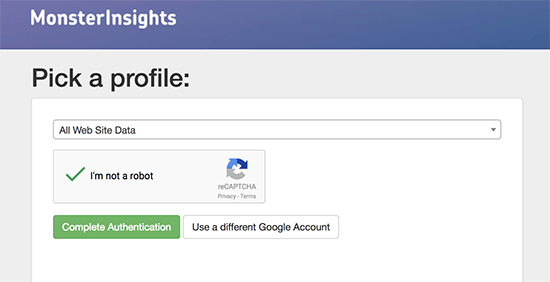
现在,您将被重定向到WordPress信息中心,并查看Google Analytics(分析)报告。
如果没有 设置您的Google Analytics(分析)帐户 统计信息可能需要一些时间(最多24小时)才能反映在您的信息中心上。
步骤2:在WordPress中查看您的Google Analytics(分析)信息中心
现在 怪物见解 已安装,激活并链接到您的Google Analytics(分析)信息中心,您就可以从信息中心内查看统计信息了。
为此,只需转至“见解”»“报告”。
您将查看网站的整体报告。向下滚动一点,您会看到网站上的新访客和回访者数量。它还为您提供了设备故障的信息,因此您可以确切地知道有多少人正在使用他们的移动设备,标签,笔记本电脑。等访问您的网站。
您还应该清楚地了解来自不同国家/地区的流量,流量来自何处以及网站的首页和帖子是什么。
基本上,您可以确切看到Google Analytics(分析)向您显示的内容,但更多。
您还能使用MonsterInsights查看什么?
除了提供网站的常规报告外,MonsterInsights还根据您的设置为您提供自定义报告。他们之中有一些是:
您只需要安装必要的插件,便可以开始使用。要安装插件,请转到数据分析»插件。
然后,您会在屏幕上看到几个选项。根据您要选择的加载项,只需单击“安装”按钮即可。安装完成后,插件的状态将更改为“活动”。
就是这样了。现在,您的WordPress网站上具有统计信息显示板。
您可能还想签出 如何在WordPress中设置作者跟踪。
帖子 如何将Google Analytics(分析)资讯主页添加到WordPress Admin 首先出现 IsItWP-WordPress技术查询工具。